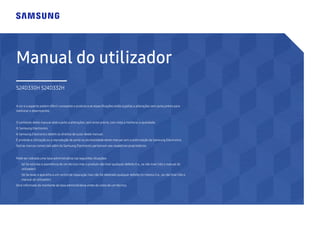
Manual Monitor 24.pdf
- 1. Manual do utilizador A cor e o aspecto podem diferir consoante o produto e as especificações estão sujeitas a alterações sem aviso prévio para melhorar o desempenho. O conteúdo deste manual está sujeito a alterações, sem aviso prévio, com vista a melhorar a qualidade. © Samsung Electronics A Samsung Electronics detém os direitos de autor deste manual. É proibida a utilização ou a reprodução de parte ou da totalidade deste manual sem a autorização da Samsung Electronics. Outras marcas comerciais além da Samsung Electronics pertencem aos respetivos proprietários. S24D330H S24D332H Pode ser cobrada uma taxa administrativa nas seguintes situações: (a) Se solicitar a assistência de um técnico mas o produto não tiver qualquer defeito (i.e., se não tiver lido o manual do utilizador). (b) Se levar o aparelho a um centro de reparação mas não for detetado qualquer defeito no mesmo (i.e., se não tiver lido o manual do utilizador). Será informado do montante da taxa administrativa antes da visita de um técnico.
- 2. 2 Índice Antes de utilizaro produto Manterum espaço de instalação seguro 4 Precauções para o armazenamento 4 Precauções de segurança 4 Limpeza 5 Electricidade e segurança 5 Instalação 6 Funcionamento 7 Preparativos Peças 9 Botões dianteiros 9 Parte posterior 10 Alterar as definições de Brilho e Contraste 11 Ajustar a inclinação do produto 11 Dispositivo de bloqueio anti-roubo 12 Instalação 13 Prender o suporte 13 Retirar a base 14 Ligare utilizarum dispositivo de entrada Pontos de verificação antes da ligação 15 Ligare utilizarum PC 15 Ligação com o cabo D-SUB (tipo analógico) 15 Ligar utilizando um cabo HDMI 16 Ligação com um cabo HDMI-DVI 16 Ligar a alimentação 16 Postura correcta para utilizaro produto 17 Instalação do controlador 17 Definira resolução óptima 17 Configuração do ecrã Brilho 18 Contraste 18 Nitidez 18 Modo Jogo 19 SAMSUNG MAGIC Bright 19 SAMSUNG MAGIC Angle 20 SAMSUNG MAGIC Upscale 20 Formato Imagem 20 Nv.pr.HDMI 21 Tempo de Resposta 21 Posição-H & Posição-V 21 Grosseiro 21 Ajuste fino 21
- 3. 3 Índice Configuraro matiz Vermelho 22 Verde 22 Azul 22 Tonalidade 23 Gama 23 Redimensionarou deslocaro ecrã Idioma 24 Menu Pos. Hor. & Menu Pos. Vert. 24 Tempo Apresent. 24 Transparência 24 Configurare reiniciar Repor Todos 25 Poupança Eco Plus 25 Tempor.dslg. 25 Modo PC/AV 26 Repetições Tecla 26 Detecção Origem 26 INFORMAÇÃO 26 Instalaro software Easy Setting Box 27 Guia de resolução de problemas Requisitos a observarantes de contactaro Centro de Assistência ao Cliente Samsung 28 Testar o produto 28 Verificar a resolução e a frequência 28 Verifique o seguinte. 28 Perguntas & respostas 30 Características técnicas Geral 31 Tabela dos modos de sinal padrão 32 Anexo Responsabilidade pelo Serviço Pago (custo para os clientes) 37 Não é um defeito do produto 37 Danos do produto provocados pelo cliente 37 Outros 37
- 4. 4 Manter um espaço de instalação seguro Certifique-se de que deixa algum espaço em volta do produto para ventilação. Um aumento da temperatura interna poderá causar um incêndio e danificar o produto. Ao instalar o produto, certifique- se de que deixa tanto ou mais espaço conforme demonstrado abaixo. ― ― O aspecto exterior pode ser diferente, dependendo do produto. 10 cm 10 cm 10 cm 10 cm 10 cm Precauções para o armazenamento Os modelos com acabamento super brilhante podem desenvolver manchas brancas na superfície, caso fiquem perto de um humidificador de ondas ultra-sónicas. ― ― Contacte o Centro de Assistência ao Cliente Samsung mais próximo para solicitar a limpeza do interior do produto (será cobrada uma taxa pelo serviço). Precauções de segurança Aviso Poderão ocorrer ferimentos graves ou fatais se as instruções não forem seguidas. Cuidado Podem ocorrer danos materiais se as instruções não forem seguidas. Antes de utilizar o produto Capítulo 1
- 5. 5 Limpeza ― ― Tenha cuidado ao limpar o painel e o exterior dos LCD avançados, porque se riscam com facilidade. ― ― Siga os seguintes passos para efectuar a limpeza. 1 Desligue o produto e o computador. 2 Desligue o cabo de alimentação do produto. ― ― Segure o cabo de alimentação pela ficha e não toque no cabo com as mãos molhadas. Caso contrário, poderá ocorrer um choque eléctrico. 3 Limpe o monitor com um pano limpo, suave e seco. ‒ ‒ Não utilize produtos de limpeza que contenham álcool, solventes ou agentes tensioactivos no monitor. ‒ ‒ Não vaporize água ou detergente directamente no produto. 4 Humedeça um pano suave e seco em água e torça bem, para limpar o exterior do produto. 5 Ligue o cabo de alimentação ao produto, quando terminar a limpeza. 6 Ligue o produto e o computador. Electricidade e segurança Aviso • • Não utilize um cabo de alimentação ou uma ficha com danos nem uma tomada eléctrica frouxa. • • Não ligue vários produtos numa única tomada eléctrica. • • Não toque na ficha do cabo de alimentação com as mãos molhadas. • • Insira a ficha o máximo possível, para que não fique solta. • • Ligue a ficha a uma tomada eléctrica com ligação à terra (apenas dispositivos isolados tipo 1). • • Não torça nem puxe o cabo de alimentação com força. Tenha cuidado para não deixar o cabo de alimentação debaixo de um objecto pesado. • • Não coloque o cabo de alimentação nem o produto perto de fontes de calor. • • Limpe o pó à volta dos pinos da ficha ou da tomada eléctrica com um pano seco. Cuidado • • Não desligue o cabo de alimentação enquanto o produto está a ser utilizado. • • Utilize apenas o cabo de alimentação fornecido com o seu produto Samsung. Não utilize o cabo de alimentação com outros produtos. • • Mantenha desobstruída a tomada eléctrica onde o cabo de alimentação está ligado. ‒ ‒ Caso ocorra algum problema, o cabo de alimentação deve ser desligado, para desligar a alimentação eléctrica do produto. • • Segure o cabo de alimentação pela ficha, quando o retirar da tomada eléctrica.
- 6. 6 Aviso • • Não coloque velas, repelentes de insectos ou cigarros em cima do produto. Não instale o produto perto de fontes de calor. • • Não utilize o produto em espaços mal ventilados, tais como numa estante para livros ou num armário. • • Instale o produto a, pelo menos, 10 cm da parede, para permitir a ventilação. • • Mantenha a embalagem de plástico fora do alcance das crianças. ‒ ‒ As crianças podem sufocar. • • Não instale o produto numa superfície instável ou que vibre (prateleira insegura, superfície inclinada, etc.). ‒ ‒ O produto pode cair e ficar danificado e/ou provocar ferimentos. ‒ ‒ Utilizar o produto numa área com demasiada vibração pode danificar o produto ou provocar um incêndio. • • Não instale o produto num veículo ou num local exposto a pó, humidade (gotas de água, etc.), óleo ou fumo. • • Não exponha o produto à luz directa do sol ao calor nem o coloque perto de objecto quente, como um fogão. ‒ ‒ Poderá reduzir a vida útil do produto ou provocar um incêndio. • • Não instale o produto ao alcance das crianças. ‒ ‒ O produto poderá cair e ferir as crianças. • • Os óleos alimentares (como o óleo de soja) podem danificar ou deformar o produto. Mantenha o produto afastado de poluição por óleo. Além disso, não instale nem utilize o produto na cozinha ou perto de fogões. Cuidado • • Não deixe cair o produto durante a sua movimentação. • • Não pouse o produto sobre a sua extremidade dianteira. • • Quando instalar o produto num armário ou numa prateleira, certifique-se de que a extremidade dianteira da base não sobressai. ‒ ‒ O produto pode cair e ficar danificado e/ou provocar ferimentos. ‒ ‒ Instale o produto apenas em armários e prateleiras com o tamanho certo. • • Pouse o produto com cuidado. ‒ ‒ O produto pode ficar danificado ou poderão ocorrer ferimentos. • • Instalar o produto num local pouco habitual (um local exposto a muitas poeiras finas, substâncias químicas, temperaturas extremas ou muita humidade, ou num local onde o produto teria que funcionar continuamente durante longos períodos) pode afetar seriamente o seu desempenho. ‒ ‒ Consulte o Centro de Assistência a Clientes da Samsung, caso pretenda instalar o produto num desses locais. Instalação
- 7. 7 Aviso • • Existe tensão alta no interior do produto. Nunca desmonte, repare ou modifique o produto você mesmo. ‒ ‒ Contacte o Centro de Assistência ao Cliente Samsung, para que efectuem as reparações. • • Para mover o produto, desligue primeiro todos os cabos, incluindo o cabo de alimentação. • • Se o produto fizer um som estranho, cheirar a queimado ou deitar fumo, desligue imediatamente o cabo de alimentação e contacte o Centro de Assistência ao Cliente Samsung. • • Não deixe que as crianças se pendurem no produto ou subam para cima dele. ‒ ‒ As crianças podem sofrer um acidente e ficar feridas com gravidade. • • Se deixar cair o produto ou se a caixa externa ficar danificada, desligue a alimentação e o cabo de alimentação. Em seguida, contacte o Centro de Assistência ao Cliente Samsung. ‒ ‒ Se continuar a utilizar o produto, poderá provocar um incêndio ou um choque eléctrico. • • Não deixe objectos pesados ou coisas de que as crianças gostam (brinquedos, doces, etc.) em cima do produto. ‒ ‒ O produto ou os objectos pesados podem cair, se as crianças tentarem alcançar os brinquedos ou os doces, o que pode provocar ferimentos graves. • • Durante uma trovoada ou tempestade, desligue o produto e o cabo de alimentação. • • Não deixe cair objectos sobre o produto nem deixe que sofra impactos. • • Não mova o produto, puxando o cabo de alimentação ou qualquer outro cabo. • • Se detectar uma fuga de gás, não toque no produto nem na ficha. Além disso, ventile a área imediatamente. • • Não levante nem mova o produto puxando pelo cabo de alimentação ou qualquer outro cabo. • • Não utilize nem guarde sprays combustíveis ou substâncias inflamáveis perto do produto. • • Certifique-se de que as aberturas de ventilação não estão obstruídas por panos de mesa ou cortinas. ‒ ‒ Um aumento da temperatura interna pode provocar um incêndio. • • Não introduza objectos metálicos (agulhas, moedas, ganchos, etc.) ou objectos facilmente inflamáveis (papel, fósforos, etc.) no produto (através das aberturas de ventilação ou portas de entrada/saída, etc.). ‒ ‒ Certifique-se de que desliga o produto e o cabo de alimentação, caso entre água ou substâncias estranhas para dentro do produto. Em seguida, contacte o Centro de Assistência ao Cliente Samsung. • • Não coloque objectos que contenham líquido (vasos, potes, garrafas, etc.) ou objectos metálicos em cima do produto. ‒ ‒ Certifique-se de que desliga o produto e o cabo de alimentação, caso entre água ou substâncias estranhas para dentro do produto. Em seguida, contacte o Centro de Assistência ao Cliente Samsung. Funcionamento
- 8. 8 Cuidado • • Se deixar o ecrã fixo numa imagem estática durante um longo período de tempo pode provocar uma queimadura com efeito de pós-imagem ou defeitos nos pixels. ‒ ‒ Se não for utilizar o produto durante um longo período, active o modo de poupança de energia ou uma protecção de ecrã com imagens em movimento. • • Desligue o cabo de alimentação da tomada eléctrica, se não for utilizar o produto durante um longo período (férias, etc.). ‒ ‒ A acumulação de pó, juntamente com o calor, pode provocar um incêndio, um choque eléctrico ou fugas de electricidade. • • Utilize o produto com a resolução e frequência recomendadas. ‒ ‒ Caso contrário, poderá desenvolver problemas de visão. • • Não junte os transformadores de CA/CC. • • Retire o transformador de CA/CC do saco de plástico, antes de o utilizar. • • Não permita que entre água no dispositivo de alimentação ou que o dispositivo se molhe. ‒ ‒ Pode provocar um choque eléctrico ou um incêndio. ‒ ‒ Evite a utilização do produto no exterior, onde pode ficar exposto a chuva ou neve. ‒ ‒ Tenha cuidado para não molhar o transformador de CA/CC quando lava o chão. • • Não coloque o transformador de CA/CC perto de um aparelho de aquecimento. ‒ ‒ Caso contrário, poderá ocorrer um incêndio. • • Coloque o transformador de CA/CC numa área bem ventilada. • • Se colocar o transformador de corrente CA/CC com a entrada do cabo virada para cima, água ou outras substâncias estranhas podem entrar no transformador e provocar uma avaria no mesmo. Certifique-se de que coloca o transformador de corrente CA/CC bem assente numa mesa ou no chão. • • Não segure o produto de cabeça para baixo, nem o mova segurando a base. ‒ ‒ O produto pode cair e ficar danificado ou provocar ferimentos. • • Ficar demasiado perto do ecrã durante muito tempo, pode provocar problemas de visão. • • Não utilize humidificadores ou fogões perto do produto. • • Descanse os olhos durante mais de 5 minutos por cada hora de utilização. • • Não toque no ecrã depois do produto estar ligado durante muito tempo, porque estará quente. • • Guarde os pequenos acessórios longe do alcance das crianças. • • Tenha cuidado quando ajustar o ângulo do produto ou a altura da base. ‒ ‒ Pode ficar com a mão ou os dedos presos e ficar ferido. ‒ ‒ Aumentar muito o ângulo de inclinação do produto pode fazer com que o produto caia, provocando ferimentos. • • Não coloque objectos pesados em cima do produto. ‒ ‒ O produto pode ficar danificado ou poderão ocorrer ferimentos.
- 9. 9 Preparativos Capítulo 2 Peças Botões dianteiros ― ― A cor e a forma das peças pode ser diferente do apresentado. As características técnicas estão sujeitas a alterações sem aviso prévio de forma a melhorar a qualidade. TO AUTO MENU GAME MODE SOURCE AU Função Guia de Teclas ― ― Para activar um botão no produto, toque na área na parte inferior do painel. ― ― Tocar na imagem do botão na parte dianteira não irá activar o botão. Ícones Descrição Para abrir ou fechar o menu no ecrã (OSD) ou voltar para o menu anterior. Bloqueio de controlo do OSD: Mantém as definições actuais ou bloqueia o controlo OSD, para evitar alterações acidentais nas definições. • • Activar: para bloquear o controlo OSD, carregue no botão durante 10 segundos. • • Desactivar: para desbloquear o controlo OSD, carregue no botão durante mais do que 10 segundos. ― ― Quando o controlo OSD está bloqueado, as funções Brilho e Contraste podem ser ajustadas. A função Modo Jogo está disponível. Pode ver INFORMAÇÃO. Prima para ativar ou desativar Modo Jogo. Os itens em baixo não estão disponíveis, se a função Modo Jogo estiver disponível. • • IMAGEM Contraste, Nitidez, SAMSUNG MAGICBright, SAMSUNG MAGICAngel, SAMSUNG MAGICUpscale • • COR • • CONFIG. & REPOR Poupança Eco Plus Avança para o menu superior ou inferior ou ajusta o valor de uma opção no menu OSD. Utilize este botão para controlar o brilho e o contraste do ecrã. Confirma uma selecção do menu. Carregar no botão quando o menu OSD não está a ser apresentado, altera a fonte de entrada (Analógico / HDMI). Se ligar o produto ou alterar a fonte de entrada, carregando no botão , é apresentada uma mensagem no canto superior esquerdo, a indicar a mudança da fonte de entrada.
- 10. 10 Ícones Descrição Carregue no botão para ajustar automaticamente as definições do ecrã. ― ― Alterar a resolução nas Propriedades de visualização, vai activar a função Auto Ajuste. ― ― Esta função só está disponível no modo Analógico. Liga e desliga o ecrã. Função Guia de Teclas Quando um botão de controlo do produto é premido, o Guia de Teclas de Função é apresentado antes de o menu no ecrã abrir. (O Guia mostra a função do botão carregado.) Para aceder ao menu no ecrã quando o guia é apresentado, prima novamente o botão correspondente. O Guia de Teclas de Função pode variar consoante a função ou o modelo do produto. Consulte o produto. ― ― A página dos botões de função mostram se o Modo Jogo está ativado. : Deslig. : Ligado Parte posterior ― ― A cor e a forma das peças pode ser diferente do apresentado. As características técnicas estão sujeitas a alterações sem aviso prévio de forma a melhorar a qualidade. Porta Descrição Liga-se ao transformador de CA/CC. Liga-se a um dispositivo de entrada utilizando um cabo HDMI ou HDMI-DVI. Para ligar a um PC utilizando o cabo D-SUB.
- 11. 11 Alterar as definições de Brilho e Contraste Ajuste o Brilho e Contraste utilizando os botões no ecrã inicial (onde o menu OSD é apresentado). 75 100 ― ― A imagem apresentada pode ser diferente dependendo do modelo. ― ― O brilho predefinido pode variar consoante a região. Brilho ― ― Este menu não está disponível quando SAMSUNG MAGICBright está no modo Contraste dinâm.. ― ― Este menu não está disponível quando o Poupança Eco Plus está activado. Contraste ― ― Este menu não está disponível quando SAMSUNG MAGICBright está no modo Cinema ou Contraste dinâm.. ― ― Este menu não está disponível quando o Modo Jogo está activado. Ajustar a inclinação do produto ― ― A cor e a forma das peças pode ser diferente do apresentado. As características técnicas estão sujeitas a alterações sem aviso prévio de forma a melhorar a qualidade. -1° (±2°) ~ 20° (±2°) • • Pode ajustar a inclinação do produto. • • Segure na parte inferior do produto e ajuste cuidadosamente a inclinação. Brilho Contraste
- 12. 12 Dispositivo de bloqueio anti-roubo ― ― Um dispositivo de bloqueio anti-roubo permite-lhe utilizar o produto em segurança mesmo em locais públicos. ― ― O formato do dispositivo de bloqueio e o método de bloqueio dependem do fabricante. Consulte o manual do utilizador fornecido com o dispositivo de bloqueio anti-roubo para obter mais informações. Para bloquearum dispositivo de bloqueio anti-roubo: DC 14V RGB IN 1 Prenda o cabo do dispositivo de bloqueio anti-roubo a um objecto pesado, como uma secretária. 2 Passe uma extremidade do cabo através do laço na outra extremidade. 3 Introduza o dispositivo de bloqueio na ranhura para dispositivo de bloqueio anti-roubo na parte posterior do produto. 4 Bloqueie o dispositivo de bloqueio. ‒ ‒ Um dispositivo de bloqueio anti-roubo pode ser adquirido em separado. ‒ ‒ Consulte o manual do utilizador fornecido com o dispositivo de bloqueio anti-roubo para obter mais informações. ‒ ‒ Os dispositivos de bloqueio anti-roubo podem ser adquiridos em revendedores de artigos electrónicos ou na Internet.
- 13. 13 Introduza o conector na base, na direcção ilustrada pela figura. Verifique se o conector da base está bem ligado. Rode o parafuso de ligação existente na parte inferior da base até este ficar totalmente fixo. Coloque um pano macio sobre a mesa para proteger o produto e pouse-o sobre o pano, de forma a que a parte frontal do produto fique virada para baixo. Segure a parte principal do corpo do produto com a mão, conforme ilustrado pela figura. Empurre a base montada para a parte principal do corpo, na direcção da seta, conforme ilustrado na figura. DP IN RGB IN DVI IN DP IN RGB IN DVI IN RGB IN - Cuidado Não segure o produto de cabeça para baixo apenas pelo suporte. Instalação Prender o suporte ― ― Antes de montar o produto, pouse-o numa superfície plana e estável, com o ecrã virado para baixo. ― ― O aspecto exterior pode ser diferente, dependendo do produto.
- 14. 14 Retirar a base ― ― Antes de retirar o suporte do monitor, coloque o monitor numa superfície plana e estável, com o ecrã virado para baixo. ― ― O aspecto exterior pode ser diferente, dependendo do produto. Coloque um pano macio sobre a mesa para proteger o produto e pouse-o sobre o pano, de forma a que a parte frontal do produto fique virada para baixo. Segurando a haste da base com uma mão, bata com a outra mão fechada na parte superior da base na direcção da seta, para soltar a parte inferior da base. Rode o parafuso de ligação existente na parte inferior da base para separá-la. Retire o conector da base puxando-o na direcção da seta, conforme ilustrado na figura. DP IN RGB IN DVI IN DP IN RGB IN DVI IN RGB IN - Cuidado Não segure o produto de cabeça para baixo apenas pelo suporte.
- 15. 15 Ligar e utilizar um dispositivo de entrada Capítulo 3 Pontos de verificação antes da ligação ― ― Antes de ligar um dispositivo de entrada, leia o manual do utilizador fornecido com o mesmo. O número e localização das portas nos dispositivos de entrada podem variar consoante o dispositivo. ― ― Não ligue o cabo de alimentação antes de ligar todos os outros cabos. Certifique-se de que liga um dispositivo de entrada antes de ligar o cabo de alimentação. Se ligar o cabo de alimentação durante a ligação pode danificar o produto. ― ― Verifique os tipos de portas na parte posterior do produto que pretende ligar. Ligar e utilizar um PC Seleccione um método de ligação adequado ao seu PC. ― ― As peças de ligação podem ser diferentes consoante os produtos. ― ― As portas incluídas podem variar, dependendo do produto. Ligação com o cabo D-SUB (tipo analógico) RGB IN
- 16. 16 Ligar utilizando um cabo HDMI HDMI IN Ligação com um cabo HDMI-DVI HDMI IN Ligar a alimentação Ligação à alimentação com o transformadorde corrente CA/CC integrado DC14V ― ― A tensão de entrada muda automaticamente. Ligação à alimentação com o transformadorde corrente CA/CC amovível DC14V ― ― A tensão de entrada muda automaticamente.
- 17. 17 Postura correcta para utilizar o produto Mantenha uma postura correcta quando utiliza o produto: • • Endireite as costas. • • Ajuste o ângulo para que não existam reflexos de luz. • • Mantenha os antebraços perpendiculares à parte superior dos braços e nivelados com as costas das mãos. • • Mantenha os cotovelos num ângulo recto. • • Ajuste a altura do produto para poder manter os joelhos dobrados a 90 graus ou mais, os calcanhares no chão e os braços abaixo do coração. Instalação do controlador ― ― Pode definir a melhor resolução e frequência para este produto se instalar os controladores correspondentes para este produto. ― ― Para instalar a versão mais recente do controlador do produto, transfira-a do Web site da Samsung Electronics em http://www.samsung.com. Definir a resolução óptima Quando liga o produto pela primeira vez depois de o ter comprado, é apresentada uma mensagem informativa sobre a definição da resolução óptima. Seleccione um idioma no produto e altere a resolução no seu PC para a definição optimizada. ― ― Se não seleccionar a resolução óptima, a mensagem é apresentada no máximo três vezes, durante um período específico, mesmo quando o produto é desligado e ligado novamente. ― ― Também pode seleccionar a resolução óptima no Painel de Controlo do PC.
- 18. 18 Configuração do ecrã Configure as definições do ecrã, como o brilho. É fornecida uma descrição detalhada de cada função. Consulte o seu produto para mais informações. Capítulo 4 ― ― As funções disponíveis podem variar consoante o modelo do produto. Consulte o produto. Brilho Ajuste o brilho geral da imagem. (Intervalo: 0~100) Um valor mais elevado fará com que a imagem pareça mais clara. ― ― Este menu não está disponível quando SAMSUNG MAGICBright está no modo Contraste dinâm.. ― ― Este menu não está disponível quando o Poupança Eco Plus está activado. SAMSUNG MAGICBright SAMSUNG MAGICAngle SAMSUNG MAGICUpscale IMAGEM Brilho Contraste Nitidez Modo Jogo Ajustar o nível de brilho. Valores próximos de 100 significam um ecrã mais brilhante. 100 75 60 Deslig. Pessoal Deslig. Deslig. ― ― A imagem apresentada pode ser diferente dependendo do modelo. Contraste Ajuste o contraste entre os objectos e o fundo. (Intervalo: 0~100) Um valor mais elevado irá aumentar o contraste para que o objecto pareça mais nítido. ― ― Esta opção não está disponível quando o SAMSUNG MAGICBright está no modo Cinema ou Contraste dinâm.. ― ― Este menu não está disponível quando o Modo Jogo está activado. Nitidez Torne o contorno dos objectos mais nítido ou desfocado. (Intervalo: 0~100) Um valor mais elevado tornará o contorno dos objectos mais nítido. ― ― Esta opção não está disponível quando o SAMSUNG MAGICBright está no modo s in Cinema ou Contraste dinâm.. ― ― Este menu não está disponível quando SAMSUNG MAGICUpscale está no modo Modo1 ou Modo 2. ― ― Este menu não está disponível quando o Modo Jogo está activado.
- 19. 19 Modo Jogo Configure as definições do ecrã do produto para o modo de jogo. Utilize esta função quando estiver a jogar num PC ou quando ligar uma consola, como uma PlayStation™ ou Xbox™. ― ― Quando o monitor se desliga, entra no modo de poupança de energia ou muda de fonte de entrada, o Modo Jogo passa a Deslig., mesmo que esteja definido como Ligado. ― ― Se quiser manter o Modo Jogo sempre ativado, selecione Sempre Ligado. SAMSUNG MAGIC Bright Este menu proporciona uma óptima qualidade de imagem, adequada para o ambiente onde o produto será utilizado. ― ― Este menu não está disponível quando o Poupança Eco Plus está activado. ― ― Este menu não está disponível quando o Modo Jogo está activado. ― ― Este menu não está disponível quando o SAMSUNG MAGICAngle está activado. Pode personalizar o brilho consoante as suas preferências. No modo PC • • Pessoal: Personalize o contraste e o brilho conforme o necessário. • • Standard: Obtenha uma qualidade de imagem adequada para a edição de documentos ou para utilizar a Internet. • • Cinema: Obtenha o brilho e a nitidez de um televisor, adequados para desfrutar de conteúdo de vídeo e DVD. • • Contraste dinâm.: Obtenha um brilho equilibrado através do ajuste automático do contraste. No modo AV Se a entrada externa estiver ligada através de HDMI, e o Modo PC/AV estiver definido para AV, a opção SAMSUNG MAGICBright tem quatro definições de imagem automáticas (Dinâmico, Standard, Filme e Pessoal) que são predefinidas na fábrica. Pode activar Dinâmico, Standard, Filme ou Pessoal. Pode seleccionar Pessoal para voltar a chamar automaticamente as definições de imagem personalizadas. • • Dinâmico: Seleccione este modo para ver uma imagem mais nítida do que no modo Standard. • • Standard: Seleccione este modo quando a área circundante estiver iluminada. Este modo também permite ver imagens nítidas. • • Filme: Seleccione este modo quando a área circundante estiver escura. Este modo permite poupar energia e reduzir a fadiga ocular. • • Pessoal: Seleccione este modo quando quiser ajustar a imagem de acordo com as suas preferências.
- 20. 20 SAMSUNG MAGIC Angle O SAMSUNG MAGICAngle permite-lhe configurar as definições de modo a obter a melhor qualidade de imagem, conforme o seu ângulo de visualização. ― ― Este menu não está disponível quando SAMSUNG MAGICBright está no modo Cinema ou Contraste dinâm.. ― ― Este menu não está disponível quando o Modo Jogo está activado. Pode personalizar o ângulo consoante as suas preferências. • • Deslig. 1 : seleccione esta opção para ver directamente à frente do produto. • • Modo1 Enc. p/trás 2 : seleccione esta opção para ver a partir de uma posição ligeiramente abaixo do produto. • • Modo2 Enc. p/trás 3 : seleccione esta opção para ver a partir de uma posição abaixo da posição do Modo1 Enc. p/trás. • • Modo De Pé 4 : seleccione esta opção para ver a partir de uma posição superior ao produto. • • Modo De Lado 5 : seleccione esta opção para ver a partir de um dos lados do produto. • • Vista de grupo: seleccione esta opção, se houver mais do que uma pessoa a ver a partir das posições 1 , 4 e 5 . • • Pessoal: o Modo1 Enc. p/trás será aplicado por predefinição, se seleccionar a opção Pessoal. SAMSUNG MAGIC Upscale A função SAMSUNG MAGICUpscale pode melhorar as camadas dos detalhes das imagens e a nitidez da imagem. Esta função produz efeitos mais evidentes em imagens de baixa resolução. ― ― Este menu não está disponível quando SAMSUNG MAGICBright está no modo Cinema ou Contraste dinâm.. ― ― Este menu não está disponível quando o Modo Jogo está activado. • • Deslig. / Modo1 / Modo 2 ― ― Comparado com o Modo1, Modo 2 produz um efeito maior. Formato Imagem Altere o tamanho da imagem. No modo PC • • Autom.: a imagem é apresentada conforme o formato da fonte de entrada. • • Wide: a imagem é apresentada no ecrã inteiro, independentemente do formato da fonte de entrada. No modo AV • • 4:3: a imagem é apresentada no formato 4:3. Adequado para vídeos e emissões normais. • • 16:9: a imagem é apresentada no formato 16:9. • • Ajustarao ecrã: a imagem é apresentada com o formato original, sem cortes. ― ― A função pode não ser suportada, dependendo das portas incluídas no produto. ― ― É possível alterar o tamanho do ecrã mediante as seguintes condições: ― ― Um dispositivo de saída digital está ligado através de um cabo HDMI. ― ― O sinal de entrada é 480p, 576p, 720p ou1080p e o monitor pode apresentar imagem normalmente (nem todos os modelos podem suportar todos estes sinais.). ― ― Só pode definir esta opção quando a entrada externa é ligada através de HDMI e Modo PC/AV está definido para AV.
- 21. 21 Nv.pr.HDMI Se um leitor de DVD ou uma set-top box estiverem ligados ao produto através de uma ligação HDMI, pode haver uma perda na qualidade da imagem (perda de contraste/cor, nível de pretos, etc.), dependendo do dispositivo de entrada ligado. Nesse caso, pode utilizar a função Nv.pr.HDMI para ajustar a qualidade da imagem. Se for este o caso, corrija a qualidade da imagem degradada utilizando o menu Nv.pr.HDMI. ― ― Esta função só está disponível no modo HDMI. • • Normal: Seleccione este modo se não houver perda na relação de contraste. • • Baixa: Seleccione este modo para reduzir o nível de pretos e aumentar o nível de brancos, se houver perda na relação de contraste. ― ― O Nv.pr.HDMI pode não ser compatível com alguns dos dispositivos fonte. ― ― A função Nv.pr.HDMI só é ativada com uma determinada resolução AV como, por exemplo, 720P e 1080P. Tempo de Resposta Aumente a velocidade de resposta do painel, para que o vídeo pareça mais vívido e natural. ― ― Quando não está a ver um filme, é melhor definir o Tempo de Resposta como Padrão ou Mais rápida. Posição-H & Posição-V Posição-H: Mova o ecrã para a esquerda ou para a direita. Posição-V: Mova o ecrã para cima ou para baixo. ― ― Disponível apenas no modo Analógico. ― ― Este menu só está disponível quando Formato Imagem está definido como Ajustarao ecrã no modo AV. Quando é recebido um sinal 480P, 576P, 720P ou 1080P no modo AV e o monitor pode apresentar imagem normalmente, seleccione Ajustarao ecrã para ajustar a posição horizontal em 0-6 níveis. Grosseiro Ajuste a frequência do ecrã. ― ― Disponível apenas no modo Analógico. Ajuste fino Ajuste finamente o ecrã para obter uma imagem vívida. ― ― Disponível apenas no modo Analógico.
- 22. 22 Configurar o matiz É fornecida uma descrição detalhada de cada função. Consulte o seu produto para mais informações. Ajuste o matiz do ecrã. Este menu não está disponível quando SAMSUNG MAGICBright está no modo Cinema ou Contraste dinâm.. Este menu não está disponível quando o Modo Jogo está activado. Capítulo 5 ― ― As funções disponíveis podem variar consoante o modelo do produto. Consulte o produto. Vermelho Ajusta o valor do vermelho na imagem. (Intervalo: 0~100) Um valor mais elevado aumenta a intensidade da cor. 50 50 50 COR Vermelho Verde Azul Tonalidade Gama Ajustar nível de saturação do vermelho. Valores mais próximos de 100 significam maior intensidade para a cor. Normal Modo1 ― ― A imagem apresentada pode ser diferente dependendo do modelo. Verde Ajusta o valor da corverde na imagem. (Intervalo: 0~100) Um valor mais elevado aumenta a intensidade da cor. Azul Ajusta o valor da cor azul na imagem. (Intervalo: 0~100) Um valor mais elevado aumenta a intensidade da cor.
- 23. 23 Tonalidade Ajuste a tonalidade geral da imagem. ― ― Este menu não está disponível quando o SAMSUNG MAGICAngle está activado. ― ― Este menu não está disponível quando SAMSUNG MAGICBright está no modo Cinema ou Contraste dinâm.. ― ― Este menu não está disponível quando o Modo Jogo está activado. • • Frio 2: define a temperatura da cor de forma a ficar mais fria do que Frio1. • • Frio1: define a temperatura da cor, de forma a ficar mais fria do que o modo Normal. • • Normal: apresenta a tonalidade padrão. • • Quente1: defina a temperatura da cor, de forma a ficar mais quente do que o modo Normal. • • Quente 2: define a temperatura da cor de forma a ficar mais quente do que Quente1. • • Pessoal: para personalizar a tonalidade. ― ― Se a entrada externa estiver ligada através de HDMI e Modo PC/AV estiver definido para AV, a opção Tonalidade tem quatro definições de temperatura de cor (Frio, Normal, Quente e Pessoal). Gama Ajuste o intervalo intermédio de brilho (Gama) da imagem. ― ― Este menu não está disponível quando o SAMSUNG MAGICAngle está activado. ― ― Este menu não está disponível quando SAMSUNG MAGICBright está no modo Cinema ou Contraste dinâm.. ― ― Este menu não está disponível quando o Modo Jogo está activado. • • Modo1 / Modo 2 / Modo 3
- 24. 24 Redimensionar ou deslocar o ecrã É fornecida uma descrição detalhada de cada função. Consulte o seu produto para mais informações. Capítulo 6 ― ― As funções disponíveis podem variar consoante o modelo do produto. Consulte o produto. Idioma Defina o idioma do menu. ― ― Uma alteração à definição de idioma apenas será aplicada ao menu digital. ― ― Não será aplicada a outras funções do seu PC. DEFINIÇÕES MENU Idioma Menu Pos. Hor. Menu Pos. Vert. Tempo Apresent. Transparência Definir o idioma dos menus. Português 100 2 20 Seg. Ligado ― ― A imagem apresentada pode ser diferente dependendo do modelo. Menu Pos. Hor. & Menu Pos. Vert. Menu Pos. Hor.: Mova o menu para a esquerda ou para a direita. Menu Pos. Vert.: Mova o menu para cima ou para baixo. Tempo Apresent. Configure o menu no ecrã (OSD) para desaparecer automaticamente se não for utilizado. O Tempo Apresent. pode ser utilizado para especificar o tempo após o qual pretende que o menu OSD desapareça. Transparência Defina a transparência para as janelas do menu.
- 25. 25 Configurar e reiniciar É fornecida uma descrição detalhada de cada função. Consulte o seu produto para mais informações. Capítulo 7 ― ― As funções disponíveis podem variar consoante o modelo do produto. Consulte o produto. Repor Todos Faça com que todas as definições do produto voltem às predefinições de fábrica. Repor Todos Poupança Eco Plus Tempor.dslg. Modo PC/AV Repetições Tecla Detecção Origem CONFIG. & REPOR Deslig. Aceleração Autom. Repor todas as definições do produto para as predefinições de fábrica. ― ― A imagem apresentada pode ser diferente dependendo do modelo. Poupança Eco Plus Reduza o consumo de energia comparativamente ao consumo com o nível máximo de brilho. ― ― Esta opção não está disponível quando o SAMSUNG MAGICBright está no modo s in Contraste dinâm.. ― ― Este menu não está disponível quando o Modo Jogo está activado. • • Deslig.: Desactiva a função Poupança Eco Plus. • • Autom.: o consumo de energia será reduzido automaticamente em cerca de 10% em relação à definição atual. (o nível de redução do consumo de energia varia consoante o brilho do ecrã.) • • Baixa: Poupa até 25% de energia quando comparado com o nível máximo de brilho. • • Alta: Poupa até 50% de energia quando comparado com o nível máximo de brilho. Tempor.dslg. Tempor.dslg.: Ative o modo Tempor.dslg.. DesligarApós: O temporizador pode ser definido num intervalo de 1 a 23 horas. O produto desliga-se automaticamente, depois do número de horas especificado. ― ― Esta opção só está disponível quando Tempor.dslg. está definido como Ligado. ― ― Em algumas regiões, os produtos no mercado têm a opção Tempor.dslg. configurada para ativar automaticamente 4 horas depois de o produto ser ligado. Isto acontece em consequência da conformidade com os regulamentos do fornecimento de energia. Se não pretender que o temporizador seja activado, aceda a MENU CONFIG. & REPOR e defina Tempor.dslg. como Deslig..
- 26. 26 Modo PC/AV Defina Modo PC/AV como AV. As dimensões da imagem serão aumentadas. Esta opção é útil quando está a ver um filme. • • Defina como “PC” quando ligado a um PC. • • Defina como “AV” quando ligado a um dispositivo AV. ― ― Esta função não suporta o modo Analógico. ― ― Fornecido apenas para modelos panorâmicos, tais como 16:9 ou 16:10. ― ― Se o monitor (quando definido para HDMI) estiver no modo de poupança de energia ou estiver a apresentar a mensagem Verif. cabo de sinal, carregue no botão para apresentar o Menu digital (On Screen Display – OSD). Pode seleccionar PC ou AV. Repetições Tecla Controle a velocidade de resposta quando carrega num botão. Pode seleccionar Aceleração, 1 seg. ou 2 seg.. Se seleccionar Sem Repetição, os comandos só responderão uma vez quando os botões forem premidos. Detecção Origem Selecione o método Autom. ou Manual para o reconhecimento do sinal de entrada. INFORMAÇÃO Veja a fonte de entrada, a frequência e a resolução actuais. IMAGEM COR DEFINIÇÕES MENU CONFIG. & REPOR INFORMAÇÃO INFORMAÇÃO LS********/** S / N : *************** HDMI **kHz **Hz ** ****x**** Modo Ideal ****x**** **Hz ― ― A imagem apresentada pode ser diferente dependendo do modelo.
- 27. 27 Instalar o software Capítulo 8 Easy Setting Box O Easy Setting Box permite aos utilizadores dividir o monitor em várias secções. Para instalar a versão mais recente de Easy Setting Box, transfira-a do Web site da Samsung Electronics em http://www.samsung.com. ― ― O software pode não funcionar correctamente se não reiniciar o computador após a instalação. ― ― O ícone do Easy Setting Box pode não aparecer consoante o sistema do computador e as especificações do produto. ― ― Se o ícone de atalho não aparecer, prima a tecla F5. Restrições e problemas com a instalação A instalação do Easy Setting Box pode ser afectada pela placa gráfica, pela placa-mãe e pelo ambiente de rede. Requisitos do Sistema SO Hardware • • Windows XP 32Bit/64Bit • • Windows Vista 32Bit/64Bit • • Windows 7 32Bit/64Bit • • Windows 8 32Bit/64Bit • • Windows 8.1 32Bit/64Bit • • Windows 10 32Bit/64Bit • • No mínimo, 32 MB de memória • • No mínimo, 60 MB de espaço livre na unidade de disco rígido
- 28. 28 Guia de resolução de problemas Capítulo 9 Requisitos a observar antes de contactar o Centro de Assistência ao Cliente Samsung ― ― Antes de ligar para o centro de atendimento ao cliente da Samsung, teste o seu produto da seguinte forma. Se o problema continuar, contacte o centro de atendimento ao cliente da Samsung. Testar o produto Verifique se o produto está a funcionar normalmente utilizando a função de teste do produto. Se o ecrã for desligado e o indicador de alimentação piscar, mesmo que o produto esteja correctamente ligado a um PC, efectue um teste de autodiagnóstico. 1 Desligue o PC e o produto. 2 Desligue o cabo do produto. 3 Para ligar o produto. 4 Se a mensagem Verif. cabo de sinal aparecer, é porque o produto está a funcionar normalmente. ― ― Se o ecrã continuar em branco, verifique o sistema do PC, o controlador de vídeo e o cabo. Verificar a resolução e a frequência Caso o modo utilizado exceda a resolução suportada (consulte Tabela dos modos de sinal padrão), a mensagem Modo não otimizado é apresentada durante um curto período. ― ― A resolução de visualização pode variar consoante os cabos e as definições do sistema do computador. Verifique o seguinte. Problema de instalação (modo PC) O ecrã está continuamente a ligar e a desligar. Verifique se o cabo está correctamente ligado ao produto e ao PC e se os conectores estão firmemente encaixados. Quando um cabo HDMI ou HDMI-DVI está ligado ao produto e ao PC, são apresentados espaços em branco em todos os quatro lados do ecrã. Os espaços em branco existentes no ecrã não estão relacionados com o produto. Os espaços em branco no ecrã são provocados pelo PC ou pela placa gráfica. Para resolver o problema, ajuste o tamanho do ecrã nas definições HDMI ou DVI da placa gráfica. Se o menu de definições da placa gráfica não tiver uma opção para ajustar o tamanho do ecrã, actualize o controlador da placa gráfica para a versão mais recente. (Contacte o fabricante da placa gráfica ou do computador para saber como ajustar as definições do ecrã.) Problema do ecrã O LED de alimentação está desligado. O ecrã não liga. Verifique se o cabo de alimentação está correctamente ligado. A mensagem Verif. cabo de sinal é apresentada. Verifique se o cabo está correctamente ligado ao produto. Verifique se o dispositivo ligado ao produto está ligado.
- 29. 29 A mensagem Modo não otimizado é exibida. Esta mensagem é apresentada quando o sinal da placa gráfica excede a resolução ou a frequência máxima do produto. Altere a resolução e a frequência máximas para que se adeqúem ao desempenho do produto, consultando a Tabela dos modos de sinal padrão (Pág.32). As imagens do ecrã parecem distorcidas. Verifique a ligação do cabo ao produto. O ecrã não está nítido. O ecrã está desfocado. Ajuste Grosseiro e Ajuste fino. Remova todos os acessórios (cabo de extensão de vídeo, etc.) e tente novamente. Defina a resolução e a frequência para o nível recomendado. O ecrã parece instável e treme. Existem sombras ou imagens fantasma no ecrã. Verifique se a resolução e a frequência do PC estão dentro do intervalo de resolução e frequência compatível com o produto. Em seguida, se necessário, altere as definições, consultando a Tabela de modos de sinal padrão (Pág.32) deste manual e o menu INFORMAÇÃO no produto. O ecrã é demasiado claro. O ecrã é demasiado escuro. Ajuste Brilho e Contraste. A cor do ecrã é inconsistente. Altere as definições de COR. As cores do ecrã têm uma sombra e estão distorcidas. Altere as definições de COR. O branco não parece realmente branco. Altere as definições de COR. Não existe imagem no ecrã e o LED de alimentação pisca a cada 0,5 a1 segundo. O produto está no modo de poupança de energia. Carregue em qualquer tecla do teclado ou mova o rato para voltar ao ecrã anterior. O texto está desfocado. Se estiver a utilizar um sistema operativo Windows (por exemplo, Windows 7, Windows 8, Windows 8.1 ou Windows 10): Vá a Painel de Controlo Tipos de Letra Ajustartexto ClearType e altere para ActivarClearType. A reprodução de vídeo é instável. A reprodução de ficheiros de vídeo grandes com alta definição pode ser instável. Tal pode dever-se ao facto de o leitor de vídeo não estar otimizado para os recursos do computador. Tente reproduzir o ficheiro noutro leitor de vídeo. Problema do dispositivo de entrada Ouve-se um sinal sonoro quando o meu PC está a arrancar. Se ouvir um sinal sonoro durante o arranque do PC, contacte a respectiva assistência técnica. ― ― Consoante o ângulo de visão do utilizador, as luzes LED podem servisíveis na estrutura do produto. A luz é inofensiva e não afeta as funções nem o desempenho do produto. O produto é seguro.
- 30. 30 Perguntas & respostas ― ― Para mais instruções sobre o ajuste, consulte o manual do utilizador do PC ou da placa gráfica. Como posso alterar a frequência? Defina a frequência na sua placa gráfica. • • Windows XP: Seleccione Painel de Controlo Aspecto e Temas Visualização Definições Avançadas Monitor e ajuste a Frequência de actualização em Definições do monitor. • • Windows ME/2000: Aceda a Painel de controlo Ecrã Definições Avançadas Monitor, e ajuste a opção Frequência de actualização do ecrã na opção Definições do monitor. • • Windows Vista: Aceda a Painel de controlo Aspecto e Personalização Personalização Definições de monitor Definições avançadas Monitor, e ajuste a opção Taxa de actualização do ecrã na opção Definições do monitor. • • Windows 7: Seleccione Painel de Controlo Aspecto e Personalização Visualização Resolução de Ecrã Definições avançadas Monitor e ajuste a Frequência de actualização em Definições do monitor. • • Windows 8(Windows 8.1): Seleccione Definições Painel de Controlo Aspecto e Personalização Visualização Resolução de Ecrã Definições avançadas Monitor e ajuste a Taxa de actualização do ecrã em Definições do monitor. • • Windows 10: Selecione Definições Sistema Visualização Definições avançadas do ecrã Apresentarpropriedades do adaptador Monitor e ajuste a Taxa de atualização do ecrã em Definições do monitor. Como posso alterar a resolução? • • Windows XP: aceda a Painel de controlo Aspecto e temas Ecrã Definições e ajuste a resolução. • • Windows ME/2000: aceda a Painel de controlo Ecrã Definições e ajuste a resolução. • • Windows Vista: aceda a Painel de controlo Aspecto e Personalização Personalização Definições de Visualização e ajuste a resolução. • • Windows 7: aceda a Painel de controlo Aspecto e Personalização Visualização Ajustara resolução e ajuste a resolução. • • Windows 8(Windows 8.1): aceda a Definições Painel de controlo Aspecto e Personalização Visualização Ajustara resolução e ajuste a resolução. • • Windows 10: Selecione Definições Sistema Visualização Definições avançadas do ecrã e ajuste a resolução. Como posso definir o modo de poupança de energia? • • Windows XP: Defina o modo de poupança de energia em Painel de controlo Aspecto e temas Ecrã Definições de Protecção de Ecrã Opções de Energia ou no programa de configuração do BIOS no PC. • • Windows ME/2000: Defina o modo de poupança de energia em Painel de controlo Ecrã Definições de Protecção de Ecrã Opções de energia ou no programa de configuração do BIOS no PC. • • Windows Vista: Defina o modo de poupança de energia em Painel de Controlo Aspecto e Personalização Personalizar Definições de Protecção de Ecrã Opções de Energia ou no programa de configuração do BIOS no PC. • • Windows 7: Defina o modo de poupança de energia em Painel de Controlo Aspecto e Personalização Personalizar Definições de Protecção de Ecrã Opções de Energia ou no programa de configuração do BIOS no PC. • • Windows 8(Windows 8.1): Defina o modo de poupança de energia em Definições Painel de Controlo Aspeto e Personalização Personalizar Definições de Proteção de Ecrã Opção de Energia ou no programa de configuração do BIOS no PC. • • Windows 10: Defina o modo de poupança de energia em Definições Personalização Ecrã de bloqueio Definições de tempo limite do ecrã Energia e suspensão ou no programa de configuração do BIOS no PC.
- 31. 31 Características técnicas Capítulo 10 Geral Nome do modelo S24D330H S24D332H Tamanho Classe 24 (24 polegadas / 61 cm) Área de visualização 531,36 mm (H) x 298,89 mm (V) Densidade dos pixels 0,27675 mm (H) x 0,27675 mm (V) Relógio de pixels máximo 148,5 MHz 148,5 MHz (D-SUB) 174,5 MHz (HDMI) Fonte de alimentação AC100-240V~ 50/60Hz Com base na tensão CA do adaptador. Para a tensão CC do produto, consulte a etiqueta do produto. Conectores de sinal D-SUB, HDMI Condições ambientais Funcionamento Temperatura : 10 C – 40 C (50 F – 104 F) Humidade: 10% – 80%, sem condensação Armazenamento Temperatura : -20 C – 45 C (-4 F – 113 F) Humidade: 5% – 95%, sem condensação ― ― Plug & Play Este monitor pode ser instalado e utilizado em qualquer sistema compatível com Plug & Play. A troca de dados bidireccional entre o monitor e o sistema do PC optimiza as definições do monitor. A instalação do monitor é executada automaticamente. No entanto, pode personalizar as definições de instalação, caso pretenda. ― ― Pontos do painel (Pixels) Devido à natureza do fabrico deste produto, cerca de 1 pixel em cada milhão (1 ppm) pode ser mais claro ou mais escuro no painel LCD. Isto não afecta o desempenho do produto. ― ― As características técnicas acima estão sujeitas a alterações sem aviso prévio de forma a melhorar a qualidade. ― ― Este dispositivo é um aparelho digital de Classe B ― ― Para obter mais informações sobre as especificações do dispositivo, visite o website da Samsung Electronics.
- 32. 32 Tabela dos modos de sinal padrão Nome do modelo S24D330H Sincronização Frequência horizontal 30 – 81 kHz Frequência vertical 56 – 75 Hz Resolução Resolução ideal 1920 x 1080 a 60 Hz Resolução máxima 1920 x 1080 a 60 Hz Se o seu PC transmitir um sinal num dos seguintes modos de sinal padrão, o ecrã será automaticamente ajustado. Se o sinal transmitido pelo PC não pertencer aos modos de sinal padrão, o ecrã pode ficar em branco com o LED de alimentação ligado. Neste caso, altere as definições de acordo com a tabela seguinte consultando o manual do utilizador da placa gráfica. Resolução Frequência horizontal (kHz) Frequência vertical (Hz) Relógio de pixels (MHz) Polaridade de sincronização (H/V) IBM, 720 x 400 31,469 70,087 28,322 -/+ MAC, 640 x 480 35,000 66,667 30,240 -/- MAC, 832 x 624 49,726 74,551 57,284 -/- MAC,1152 x 870 68,681 75,062 100,000 -/- VESA, 640 x 480 31,469 59,940 25,175 -/- VESA, 640 x 480 37,861 72,809 31,500 -/- VESA, 640 x 480 37,500 75,000 31,500 -/- VESA, 800 x 600 35,156 56,250 36,000 +/+ VESA, 800 x 600 37,879 60,317 40,000 +/+ VESA, 800 x 600 48,077 72,188 50,000 +/+ VESA, 800 x 600 46,875 75,000 49,500 +/+ VESA,1024 x 768 48,363 60,004 65,000 -/- VESA,1024 x 768 56,476 70,069 75,000 -/-
- 33. 33 Resolução Frequência horizontal (kHz) Frequência vertical (Hz) Relógio de pixels (MHz) Polaridade de sincronização (H/V) VESA,1024 x 768 60,023 75,029 78,750 +/+ VESA,1152 x 864 67,500 75,000 108,000 +/+ VESA,1280 x 720 45,000 60,000 74,250 +/+ VESA,1280 x 800 49,702 59,810 83,500 -/+ VESA,1280 x1024 63,981 60,020 108,000 +/+ VESA,1280 x1024 79,976 75,025 135,000 +/+ VESA,1440 x 900 55,935 59,887 106,500 -/+ VESA,1600 x 900 RB 60,000 60,000 108,000 +/+ VESA,1680 x1050 65,290 59,954 146,250 -/+ VESA,1920 x1080 67,500 60,000 148,500 +/+ ― ― Frequência horizontal O tempo necessário para percorrer uma linha da esquerda para a direita do ecrã tem o nome de ciclo horizontal. O número inverso de um ciclo horizontal tem o nome de frequência horizontal. A frequência horizontal é medida em kHz. ― ― Frequência vertical A repetição da mesma imagem dezenas de vezes por segundo permite-lhe ver imagens naturais. À frequência de repetição dá-se o nome de "frequência vertical" ou "taxa de actualização" e é indicada em Hz. ― ― Devido à natureza do painel, é possível definir este produto para apenas uma resolução para cada tamanho de ecrã de forma a obter a melhor qualidade de imagem. Se utilizar uma resolução que não seja a especificada poderá limitar a qualidade da imagem. Para evitar esta situação, recomenda-se que seleccione a resolução ideal especificada para o seu produto. ― ― Verifique a frequência quando trocar um monitor CDT (ligado a um PC) por um monitor LCD. Se o monitor LCD não suportar 85 Hz, altere a frequência vertical para 60 Hz utilizando o monitor CDT antes de trocá-lo pelo monitor LCD.
- 34. 34 Nome do modelo S24D332H Sincronização Frequência horizontal 30 – 81 kHz Frequência vertical 56 – 75 Hz Resolução Resolução ideal 1920 x 1080 a 60 Hz (D-SUB) 1920 x 1080 a 75 Hz (HDMI) Resolução máxima 1920 x 1080 a 60 Hz (D-SUB) 1920 x 1080 a 75 Hz (HDMI) Se o seu PC transmitir um sinal num dos seguintes modos de sinal padrão, o ecrã será automaticamente ajustado. Se o sinal transmitido pelo PC não pertencer aos modos de sinal padrão, o ecrã pode ficar em branco com o LED de alimentação ligado. Neste caso, altere as definições de acordo com a tabela seguinte consultando o manual do utilizador da placa gráfica. D-SUB Resolução Frequência horizontal (kHz) Frequência vertical (Hz) Relógio de pixels (MHz) Polaridade de sincronização (H/V) IBM, 720 x 400 31,469 70,087 28,322 -/+ MAC, 640 x 480 35,000 66,667 30,240 -/- MAC, 832 x 624 49,726 74,551 57,284 -/- MAC,1152 x 870 68,681 75,062 100,000 -/- VESA, 640 x 480 31,469 59,940 25,175 -/- VESA, 640 x 480 37,861 72,809 31,500 -/- VESA, 640 x 480 37,500 75,000 31,500 -/- VESA, 800 x 600 35,156 56,250 36,000 +/+ VESA, 800 x 600 37,879 60,317 40,000 +/+ VESA, 800 x 600 48,077 72,188 50,000 +/+ VESA, 800 x 600 46,875 75,000 49,500 +/+ VESA,1024 x 768 48,363 60,004 65,000 -/- VESA,1024 x 768 56,476 70,069 75,000 -/-
- 35. 35 Resolução Frequência horizontal (kHz) Frequência vertical (Hz) Relógio de pixels (MHz) Polaridade de sincronização (H/V) VESA,1024 x 768 60,023 75,029 78,750 +/+ VESA,1152 x 864 67,500 75,000 108,000 +/+ VESA,1280 x 720 45,000 60,000 74,250 +/+ VESA,1280 x 800 49,702 59,810 83,500 -/+ VESA,1280 x1024 63,981 60,020 108,000 +/+ VESA,1280 x1024 79,976 75,025 135,000 +/+ VESA,1440 x 900 55,935 59,887 106,500 -/+ VESA,1600 x 900 RB 60,000 60,000 108,000 +/+ VESA,1680 x1050 65,290 59,954 146,250 -/+ VESA,1920 x1080 67,500 60,000 148,500 +/+ HDMI Resolução Frequência horizontal (kHz) Frequência vertical (Hz) Relógio de pixels (MHz) Polaridade de sincronização (H/V) IBM, 720 x 400 31,469 70,087 28,322 -/+ MAC, 640 x 480 35,000 66,667 30,240 -/- MAC, 832 x 624 49,726 74,551 57,284 -/- MAC,1152 x 870 68,681 75,062 100,000 -/- VESA, 640 x 480 31,469 59,940 25,175 -/- VESA, 640 x 480 37,861 72,809 31,500 -/- VESA, 640 x 480 37,500 75,000 31,500 -/- VESA, 800 x 600 35,156 56,250 36,000 +/+ VESA, 800 x 600 37,879 60,317 40,000 +/+ VESA, 800 x 600 48,077 72,188 50,000 +/+
- 36. 36 Resolução Frequência horizontal (kHz) Frequência vertical (Hz) Relógio de pixels (MHz) Polaridade de sincronização (H/V) VESA, 800 x 600 46,875 75,000 49,500 +/+ VESA,1024 x 768 48,363 60,004 65,000 -/- VESA,1024 x 768 56,476 70,069 75,000 -/- VESA,1024 x 768 60,023 75,029 78,750 +/+ VESA,1152 x 864 67,500 75,000 108,000 +/+ VESA,1280 x 720 45,000 60,000 74,250 +/+ VESA,1280 x 800 49,702 59,810 83,500 -/+ VESA,1280 x1024 63,981 60,020 108,000 +/+ VESA,1280 x1024 79,976 75,025 135,000 +/+ VESA,1440 x 900 55,935 59,887 106,500 -/+ VESA,1600 x 900 RB 60,000 60,000 108,000 +/+ VESA,1680 x1050 65,290 59,954 146,250 -/+ VESA,1920 x1080 67,500 60,000 148,500 +/+ VESA,1920 x1080 83,894 74,973 174,500 +/- ― ― Frequência horizontal O tempo necessário para percorrer uma linha da esquerda para a direita do ecrã tem o nome de ciclo horizontal. O número inverso de um ciclo horizontal tem o nome de frequência horizontal. A frequência horizontal é medida em kHz. ― ― Frequência vertical A repetição da mesma imagem dezenas de vezes por segundo permite-lhe ver imagens naturais. À frequência de repetição dá-se o nome de "frequência vertical" ou "taxa de actualização" e é indicada em Hz. ― ― Devido à natureza do painel, é possível definir este produto para apenas uma resolução para cada tamanho de ecrã de forma a obter a melhor qualidade de imagem. Se utilizar uma resolução que não seja a especificada poderá limitar a qualidade da imagem. Para evitar esta situação, recomenda-se que seleccione a resolução ideal especificada para o seu produto. ― ― Verifique a frequência quando trocar um monitor CDT (ligado a um PC) por um monitor LCD. Se o monitor LCD não suportar 85 Hz, altere a frequência vertical para 60 Hz utilizando o monitor CDT antes de trocá-lo pelo monitor LCD.
- 37. 37 Anexo Capítulo 11 Responsabilidade pelo Serviço Pago (custo para os clientes) ― ― Quando o serviço é solicitado, apesar da garantia, poderemos cobrar-lhe pela deslocação de um técnico de assistência nos seguintes casos. Não é um defeito do produto Limpeza, ajuste, explicação, reinstalação do produto, etc. • • Se um técnico de assistência der instruções sobre como utilizar o produto ou apenas ajustar as opções sem desmontar o produto. • • Se o defeito for provocado por factores ambientais exteriores (Internet, antena, sinal do cabo, etc.) • • Se um produto for reinstalado ou forem ligados dispositivos adicionais após a instalação do produto pela primeira vez. • • Se um produto for reinstalado por motivos de deslocação para um local diferente ou para outra casa. • • Se o cliente solicitar instruções de utilização devido a um produto de outra empresa. • • Se o cliente solicitar instruções para utilizar a rede ou um produto de outra empresa. • • Se o cliente solicitar a instalação e a configuração de software do produto. • • Se o técnico de assistência remover/limpar pó ou objectos estranhos do interior do produto. • • Se o cliente solicitar uma instalação adicional depois de comprar um produto por telefone ou online. Danos do produto provocados pelo cliente Danos no produto provocados pela má utilização ou reparação errada do cliente. Se os danos no produto foram provocados por: • • Impacto externo ou queda. • • Utilização de acessórios ou produto vendido em separado, não especificado pela Samsung. • • Reparação por alguém que não um engenheiro de uma empresa de assistência contratada ou parceira da Samsung Electronics Co., Ltd. • • Remodelação ou reparação do produto por parte do cliente. • • Utilização com a tensão incorrecta ou com ligações eléctricas não autorizadas. • • Incumprimento dos avisos "Cuidado" do Manual do utilizador. Outros • • Se o produto falhar devido a catástrofe natural. (trovoada, incêndio, terramoto, cheias, etc.) • • Se os consumíveis estiverem gastos. (bateria, toner, luzes fluorescentes, cabeça, vibrador, luz, filtro, fita, etc.) ― ― Se o cliente solicitar um serviço no caso de o produto não apresentar defeitos, poderá ser cobrada uma taxa de assistência. Leia o Manual do utilizador primeiro.